ตั้งแต่รูปภาพที่ไม่มีสิ่งใดมาแทนที่ในวันแรกของคุณไปจนถึงงานนำเสนอที่คุณเตรียมไว้สำหรับการประชุมครั้งต่อไป ข้อมูลมีความสำคัญมากสำหรับเราแต่ละคน ข้อมูลส่วนใหญ่นี้ (ถ้าไม่ใช่ทั้งหมด) อาจถูกจัดเก็บแบบดิจิทัลบน Mac ของคุณ และแม้ว่าจะเป็นอุปกรณ์คอมพิวเตอร์ที่ดีที่สุดและน่าเชื่อถือที่สุดในโลกปัจจุบัน แต่ก็ยังสามารถล้มเหลวได้ และหากเป็นเช่นนั้น ข้อมูลทั้งหมดของคุณอาจหายไปตลอดกาล และไม่มีใครอยากให้เกิดขึ้น
ในบทความนี้ เราจะพูดถึงวิธีการสำรองและกู้คืนข้อมูลของคุณบน Mac แม้ว่าจะมีหลายวิธีในการสำรองและกู้คืน Mac แต่วิธีที่ง่ายที่สุดคือการใช้ 'Time Machine' ซึ่งเป็นยูทิลิตี้สำรองข้อมูลที่มากับอุปกรณ์ Mac ที่มาพร้อมเครื่อง
สำรองข้อมูล Mac โดยใช้ Time Machine
ข้อดีของการสร้าง Time Machine Backup คือสามารถใช้โดยเครื่องมือ Migration Assistant ของ Apple ระหว่างการติดตั้ง macOS ใหม่ เพื่อโอนย้ายแอปพลิเคชัน ไฟล์ และการตั้งค่าจาก Mac เครื่องเก่าไปยังเครื่องใหม่หรือขณะกู้คืน Mac ของคุณ
คุณสามารถค้นหา 'ไทม์แมชชีน' ได้ที่ Finder » Applications.
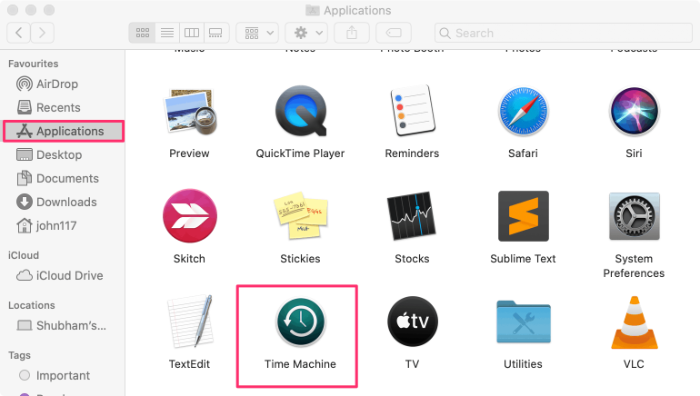
ในการสร้างข้อมูลสำรองด้วย Time Machine สิ่งที่คุณต้องมีคืออุปกรณ์จัดเก็บข้อมูลภายนอก คุณสามารถใช้ฮาร์ดดิสก์หรือ SSD เมื่อคุณเชื่อมต่อไดรฟ์ภายนอกกับ Mac ระบบจะถามคุณว่าต้องการใช้ไดรฟ์เพื่อสำรองข้อมูลด้วย Time Machine หรือไม่ เพียงคลิกที่ใช้เป็นดิสก์สำรอง
Time Machine จะทำการสำรองข้อมูลรายชั่วโมง รายวัน และรายสัปดาห์โดยอัตโนมัติ ไม่ต้องกังวลว่าไดรฟ์ภายนอกจะเต็มเพราะจะลบข้อมูลสำรองที่เก่าที่สุดโดยอัตโนมัติด้วย
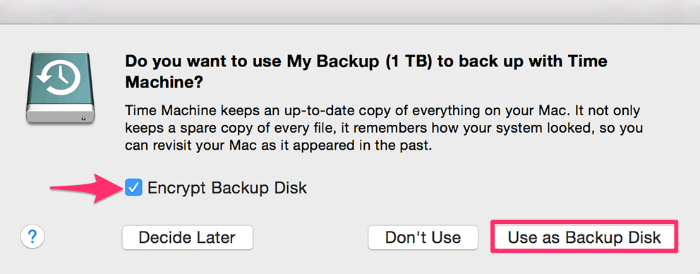
หากคุณไม่ได้รับข้อความแจ้งให้ใช้ไดรฟ์ที่เชื่อมต่อเป็นดิสก์สำรอง คุณสามารถทำได้ด้วยตนเองโดยไปที่ ค่ากำหนดของระบบ » ไทม์แมชชีน.
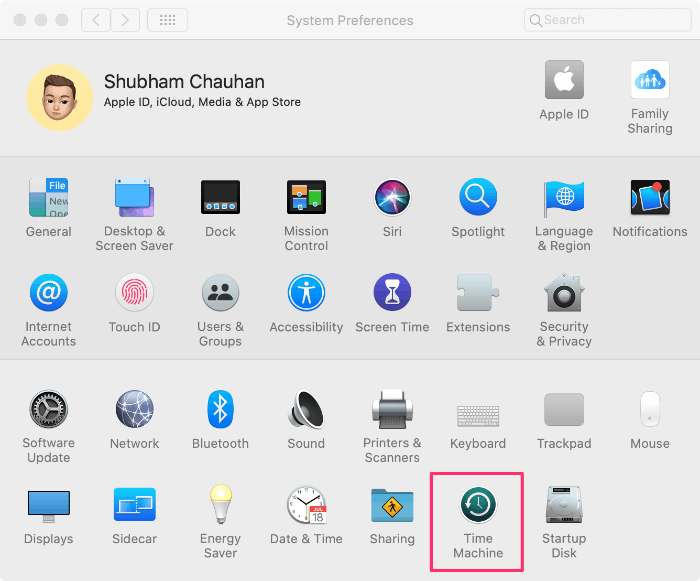
บนหน้าจอ Time Machine ให้คลิกที่ปุ่ม 'Select Backup Disk…' ที่แผงด้านขวา ตรวจสอบให้แน่ใจว่าไดรฟ์ภายนอกของคุณเชื่อมต่อกับเครื่องก่อนที่จะคลิกปุ่ม
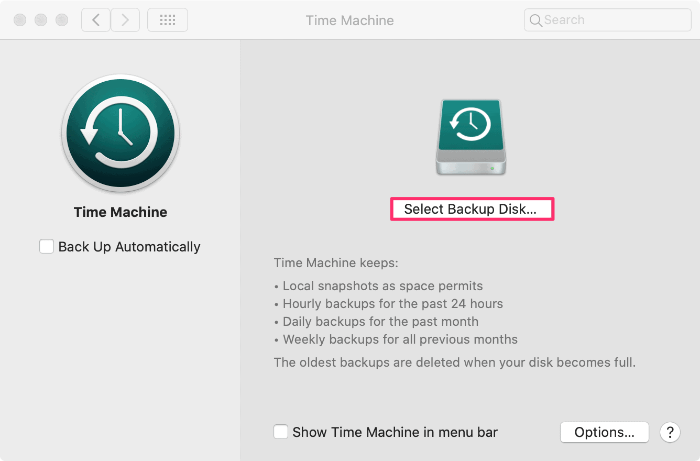
ตอนนี้ คุณต้องเลือกไดรฟ์ภายนอกของคุณจากรายการดิสก์ที่มีอยู่ จากนั้นคลิกที่ปุ่ม 'ใช้ดิสก์'
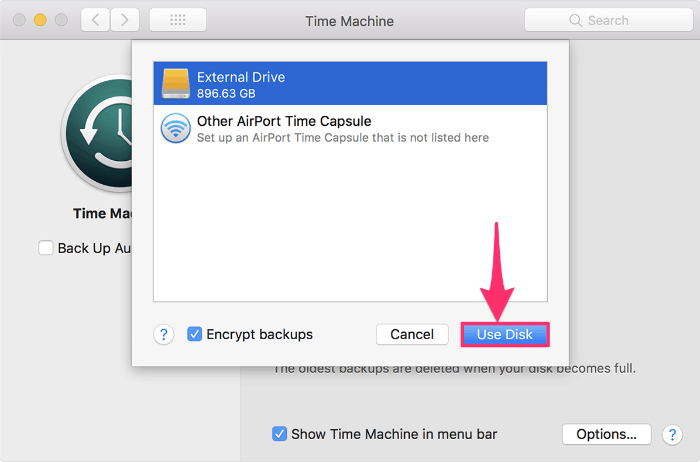
หลังจากที่คุณเลือกดิสก์สำรองข้อมูล Time Machine จะเริ่มทำการสำรองข้อมูลโดยอัตโนมัติในทันที คุณยังสามารถปิดคุณลักษณะนี้ได้โดยยกเลิกการเลือกช่องเล็กๆ หากคุณต้องการสร้างการสำรองข้อมูลด้วยตนเอง อย่างไรก็ตาม เราขอแนะนำให้คุณเก็บไว้ในกรณีที่คุณลืมสร้างข้อมูลสำรองในภายหลัง
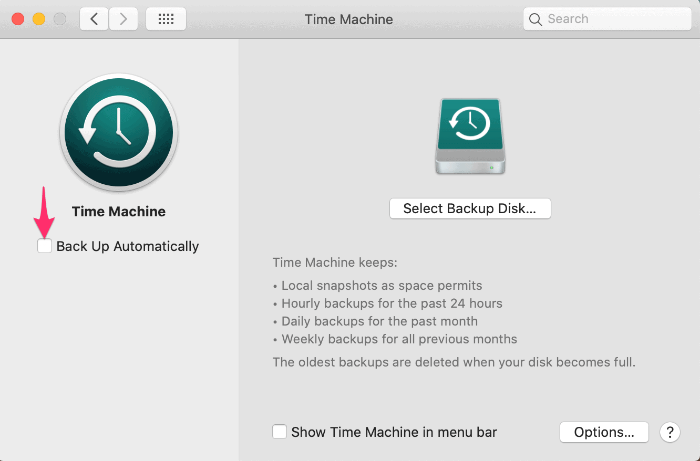
การสำรองข้อมูลครั้งแรกอาจใช้เวลานานขึ้นอยู่กับจำนวนไฟล์ที่คุณมี แต่คุณสามารถใช้ Mac ต่อไปได้ในขณะที่กำลังสร้างข้อมูลสำรอง Time Machine สำรองข้อมูลเฉพาะไฟล์ที่เปลี่ยนแปลงตั้งแต่การสำรองข้อมูลครั้งก่อน เพื่อให้การสำรองข้อมูลในอนาคตเร็วขึ้น
เมื่อสำรองข้อมูลครั้งแรกเสร็จเรียบร้อยแล้ว คุณจะได้รับข้อความแจ้งต่อไปนี้

การกู้คืนการสำรองข้อมูล Time Machine บน Mac
ตอนนี้เราได้สร้างการสำรองข้อมูล Time Machine เรียบร้อยแล้ว คุณจำเป็นต้องรู้วิธีการคืนค่านั้นเช่นกัน
ในการกู้คืนข้อมูลสำรอง Time Machine ให้เชื่อมต่อไดรฟ์สำรองข้อมูลกับ Mac จากนั้นไปที่ Finder » Applicationsและเลือกโฟลเดอร์ "ยูทิลิตี้"
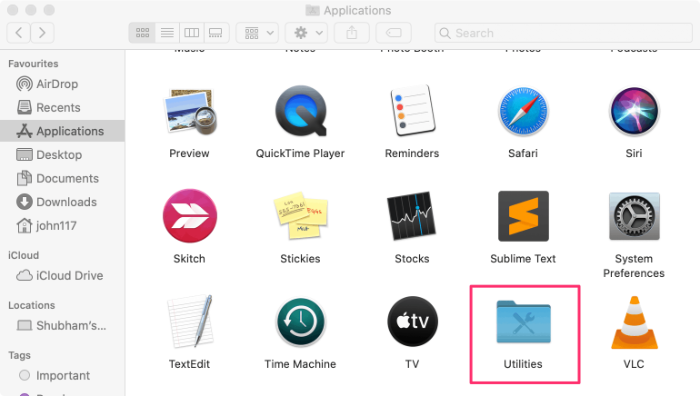
ถัดไป คุณต้องคลิกที่ 'ผู้ช่วยการย้ายข้อมูล' จากหน้าจอยูทิลิตี้ นี่คือยูทิลิตี้การกู้คืนและการย้ายข้อมูลในตัวบน Mac ซึ่งช่วยให้คุณกู้คืนข้อมูลจากข้อมูลสำรอง Time Machine หรือโยกย้ายจากพีซีที่ใช้ Windows หรือจาก Mac เครื่องอื่นได้อย่างง่ายดาย
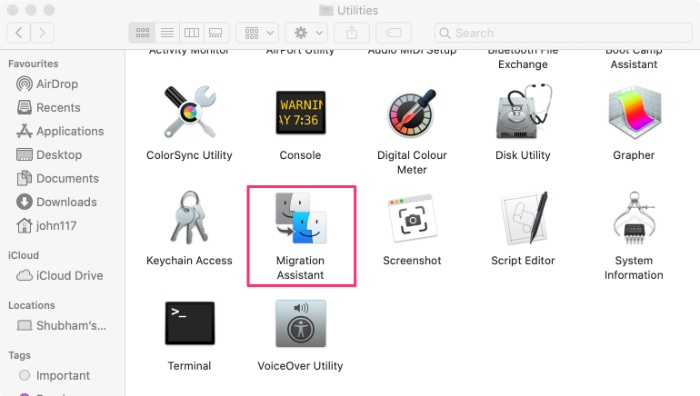
บนหน้าจอผู้ช่วยการโยกย้าย ระบบจะถามว่าคุณต้องการถ่ายโอนข้อมูลอย่างไร เลือกตัวเลือกแรกเพื่อถ่ายโอน 'จาก Mac, ข้อมูลสำรอง Time Machine หรือดิสก์เริ่มต้น' แล้วคลิก 'ดำเนินการต่อ'
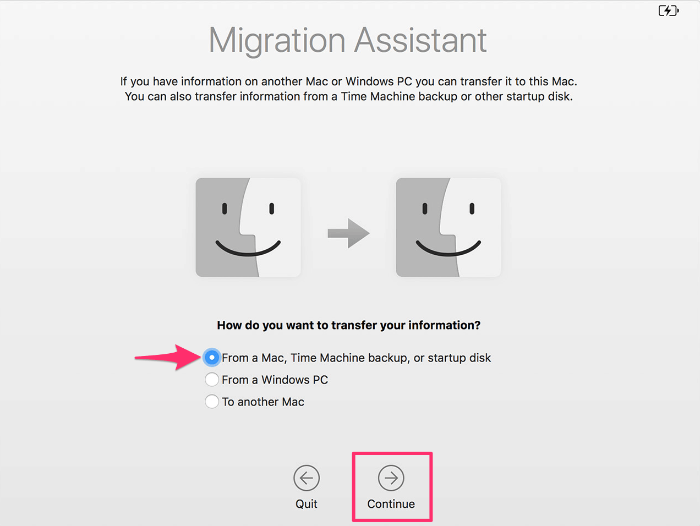
มันจะตรวจจับการสำรองข้อมูล Time Machine ของคุณโดยอัตโนมัติ คลิก 'ดำเนินการต่อ' ที่ด้านล่างเพื่อดำเนินการต่อ
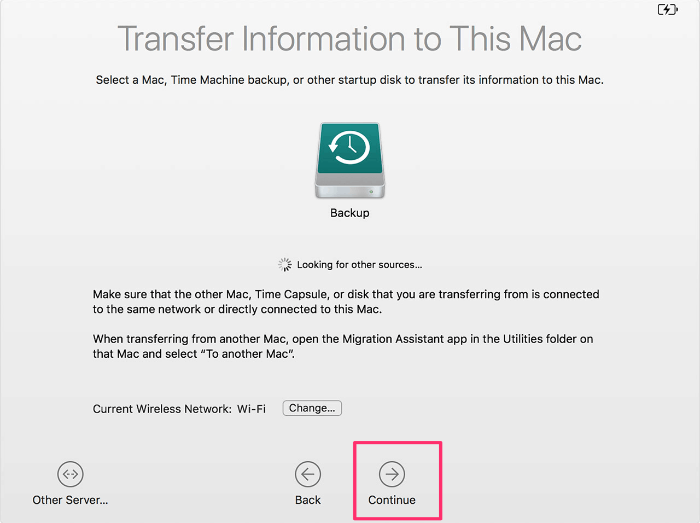
ในหน้าจอถัดไป เลือกข้อมูลที่คุณต้องการโอนแล้วคลิกปุ่ม 'ดำเนินการต่อ' อีกครั้ง
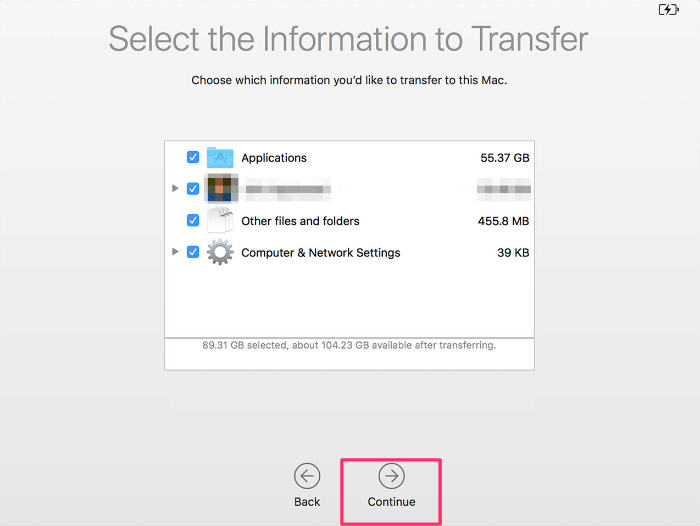
อาจใช้เวลาหลายชั่วโมงจึงจะเสร็จ ทั้งนี้ขึ้นอยู่กับขนาดของข้อมูล เมื่อการคืนค่าเสร็จสิ้น คุณจะต้องรีสตาร์ท Mac
